Empezando
Un proyecto de muestra con el CODESYS Safety for EtherCAT Safety Module El complemento se creará aquí. El completado ECAT.projectarchive El proyecto también se puede encontrar en el CODESYS directorio de instalación en el Projects\Applications subcarpeta.
Procedimiento
Creando un nuevo proyecto
Cree un nuevo proyecto estándar como de costumbre, como se describe en Crear proyecto estándar.
Hacer clic Nuevo proyecto.
Selecciona el Proyecto estándar plantilla.
Especifique un nombre y una ubicación de almacenamiento.
Diálogo: Nuevo proyecto
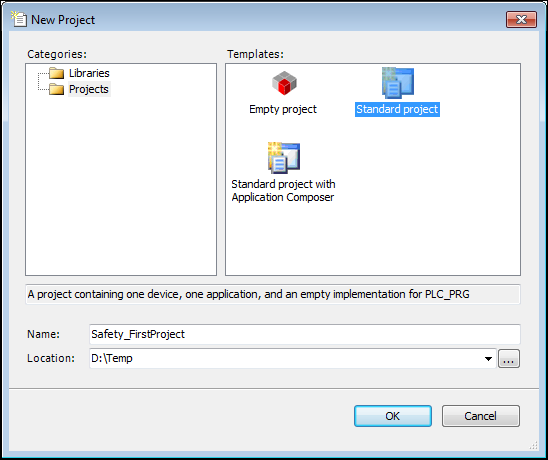
Hacer clic DE ACUERDO para cerrar el diálogo.
El Proyecto estándar Se abre el cuadro de diálogo.
Seleccionar CODESYS Control Win como controlador.
Seleccionar Texto estructurado como lenguaje para el
PLC_PRGPOU.Diálogo: Proyecto estándar
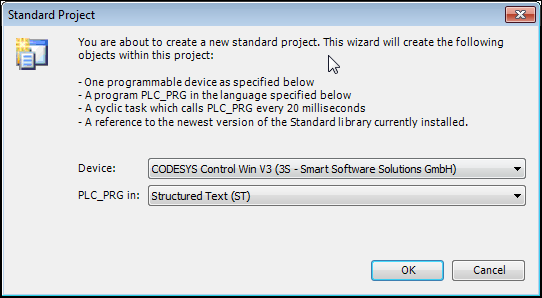
Hacer clic DE ACUERDO para confirmar su configuración.
El proyecto ha sido creado. Todos los objetos estándar se muestran en el árbol de dispositivos.
Adaptación de la configuración de comunicación del controlador
En el árbol de dispositivos, haga doble clic en el dispositivo.
El editor de dispositivos se abre en el lado derecho.
Seleccione el controlador deseado.
Configuración de comunicación del editor de dispositivos.
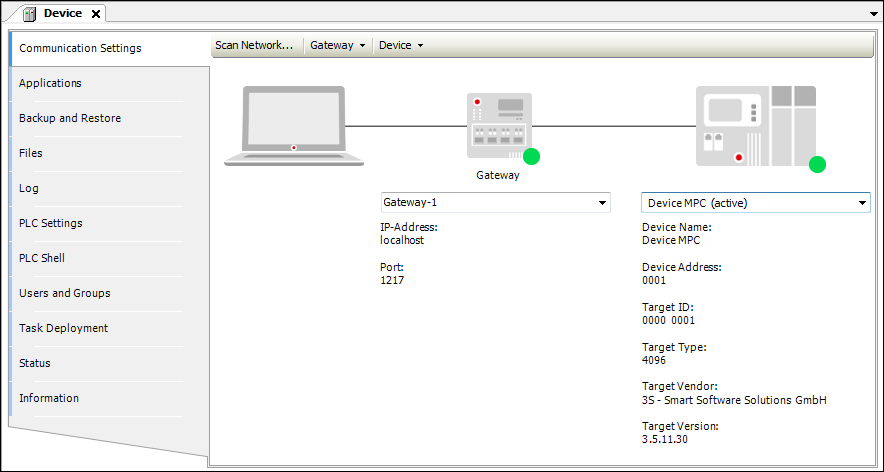
Agregar un EtherCAT Maestro al árbol de dispositivos
Haga clic derecho en el controlador para abrir su menú contextual y haga clic Añadir dispositivo.
El Añadir dispositivo Se abre el cuadro de diálogo.
Selecciona el EtherCAT Dispositivo maestro y haga clic Añadir dispositivo.
Se agrega el dispositivo.
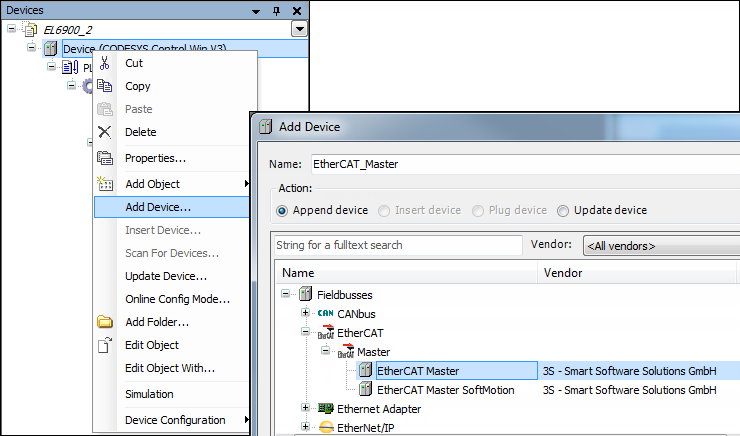
Configurando el EtherCAT Maestro
Haga doble clic en el objeto para abrir el configurador del EtherCAT Maestro.
En el Seleccione el adaptador de red cuadro de diálogo, haga clic en el Seleccionar y especifique el adaptador deseado.
El EtherCAT El maestro está configurado. Se han configurado los ajustes de comunicación.
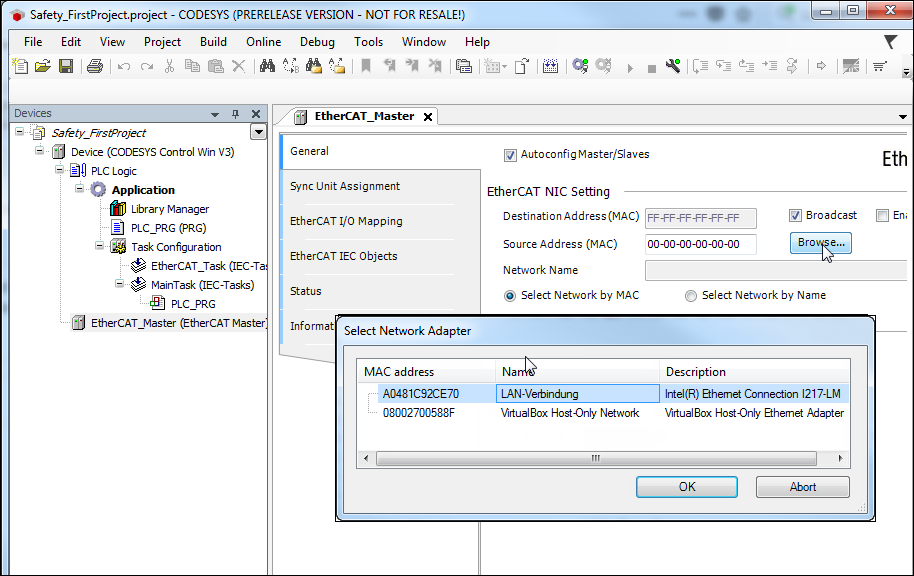
Iniciar sesión y descargar
Hacer clic .
Se sobrescribe la aplicación en el controlador.
Vuelva a cerrar sesión.
Escaneando hardware detectado
Hacer clic Buscar dispositivos.
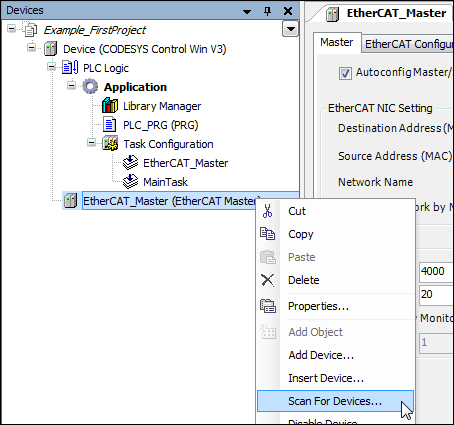
Se enumeran los dispositivos disponibles en la red.
Haga clic en el Copie todos los dispositivos al proyecto botón.
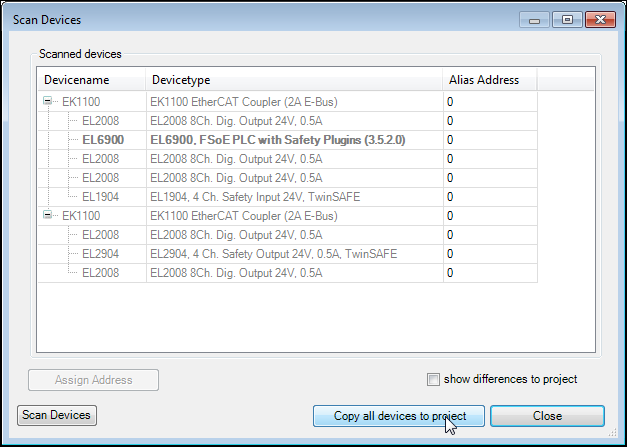
El hardware encontrado se transfiere automáticamente al proyecto y se muestra en el árbol de dispositivos.
Configuración de los parámetros de los módulos de E/S lógicas
Abra el editor de dispositivos del módulo EL1904 y configure el FSoE dirección (ejemplo: 2). Esta es la dirección que también se configura en el dispositivo mediante interruptores DIP.
Abra el editor de dispositivos del módulo EL2904 y configure el FSoE dirección (ejemplo: 3). Esta es la dirección que también se configura en el dispositivo mediante interruptores DIP.
E/S lógicas: configuración
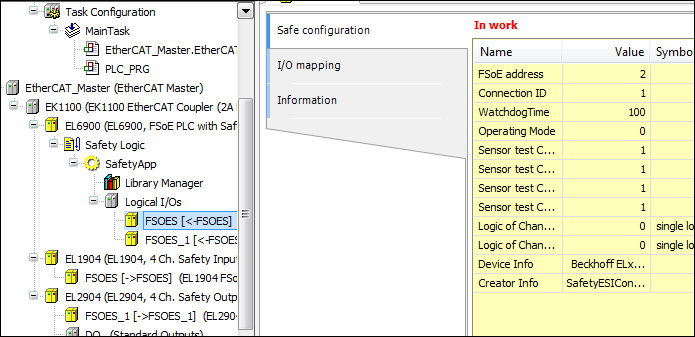
Nota
El ID de conexión debe parametrizarse de tal manera que cada módulo de E/S lógicas tenga su propia dirección única.
Esto garantiza que el módulo de E/S seguro pueda detectar errores causados por el reenvío incorrecto de un FSoE telegrama. Por ello, el ID de la conexión se comprueba en el módulo IO seguro.
La unicidad no es comprobada por CODESYS.
Definición de la asignación de E/S de los dispositivos lógicos
Abre el Mapeo de E/S pestaña.
Asigne variables a los canales individuales del módulo.
Mapeo de E/S lógicas EL1904
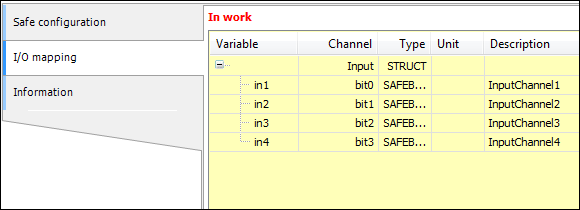
E/S lógicas EL2904: asignación de E/S
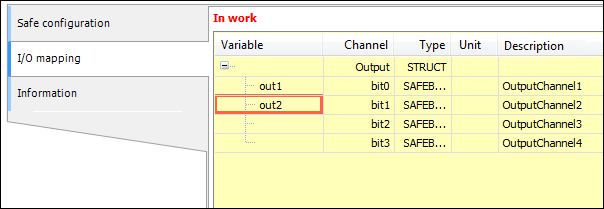
Programar una POU (programa)
Hacer clic ).
Se ha agregado la POU.
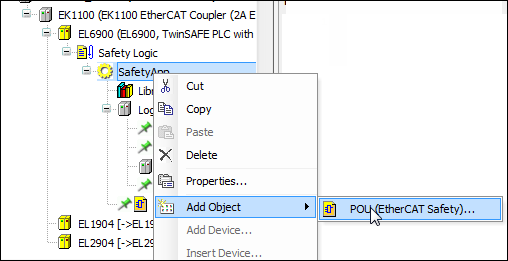
Abra la POU y arrastre el
FB_TWOHANDbloque de funciones en el área de programación del editor. Presta atención a Empieza aqui mensaje.Conecte las entradas y salidas del bloque de funciones a las variables como se muestra.
Área de programación con el
FB_TWOHANDbloque de funciones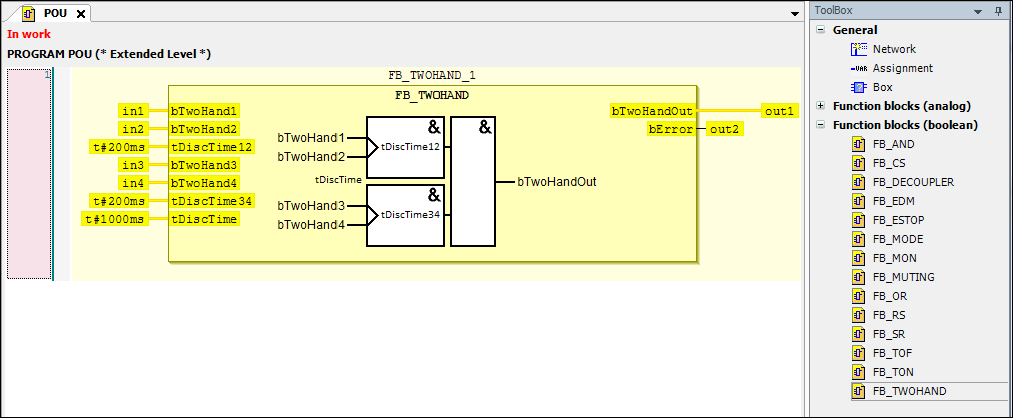
Configuración de variables en el IO de grupo pestaña de la
POUprogramaEstas variables controlan el estado de la POU y pueden señalar errores.
Abra las propiedades de la POU creada recientemente (haga clic con el botón derecho en la POU en el árbol de dispositivos ) y configure los ajustes en IO de grupo como se muestra.
POU – Propiedades
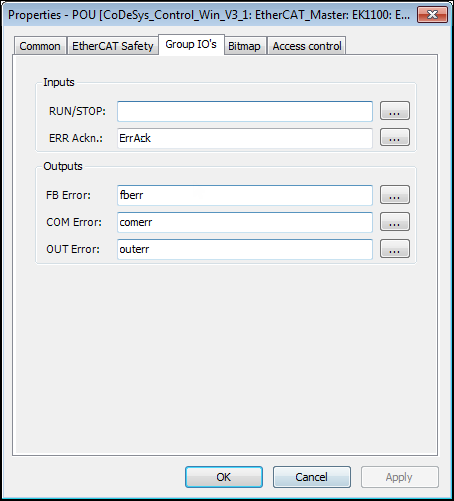
Agregar dispositivos lógicos para el intercambio de datos
Abre el Agregar dispositivo lógico cuadro de diálogo (menú contextual de E/S lógicas → Agregar objeto → Dispositivo lógico).
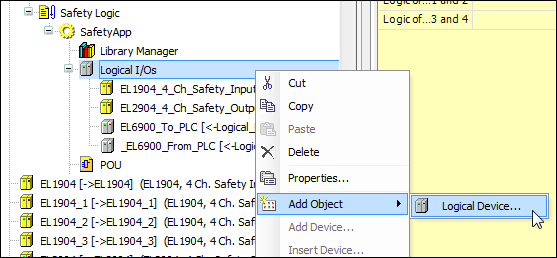
En el cuadro de diálogo, seleccione el Intercambia 8 bits de EtherCAT Safety Módulo a PLC dispositivo. Dale el nombre
ESM_To_PLC.Dispositivo lógico – Dispositivo de intercambio
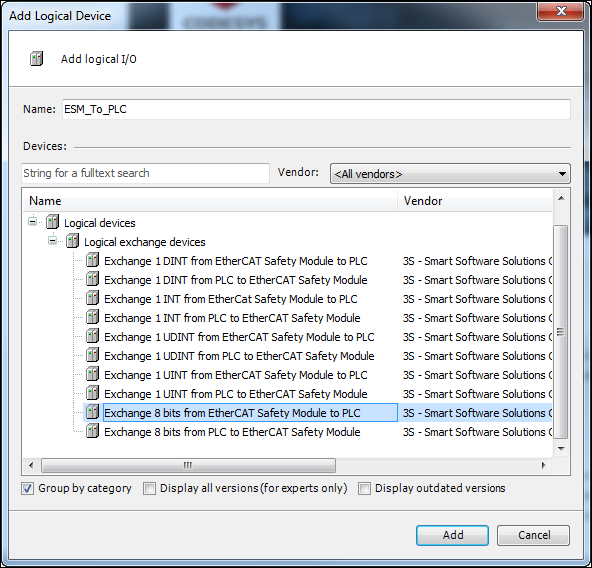
Añade el Intercambia 8 bits del PLC a EtherCAT Safety Módulo dispositivo lógico. Dale el nombre
ESM_From_PLC.
Definir las variables de los objetos de intercambio.
Haga doble clic en los dispositivos lógicos recién agregados para abrir el editor respectivo. Asigne las variables como se muestra a continuación.
Dispositivo lógico ESM_to_PLC: definición de variable
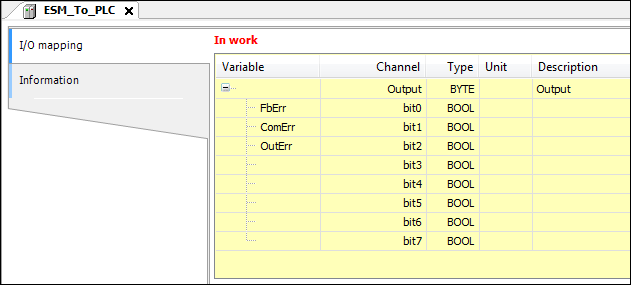
Dispositivo lógico ESM_from_PLC: definición de variable
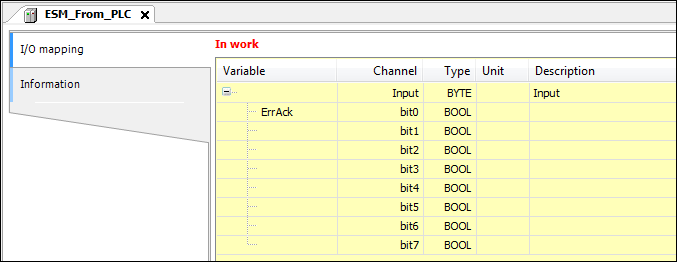
Agregar listas de variables globales para intercambio lógico
Agregue GVL para intercambio lógico al árbol de dispositivos ().
Agregar un GVL de intercambio lógico
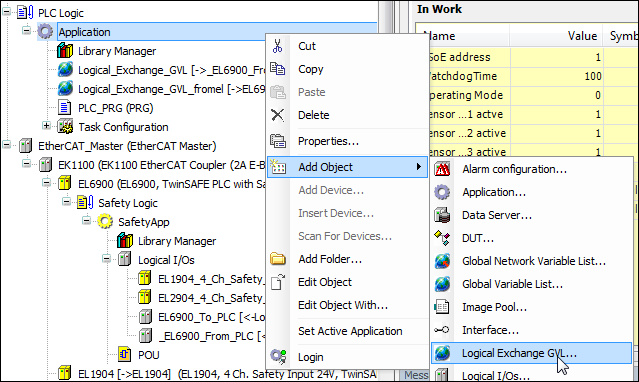
En el Agregar GVL de intercambio lógico cuadro de diálogo, especifique el nombre
FromESM.El nuevo GVL se agrega al árbol de dispositivos.
Haga doble clic para abrir los editores.
Las variables del dispositivo lógico.
ESM_To_PLCahora están asignados a esta GVL en el área inferior del editor.GVL – Asignación de las E/S lógicas
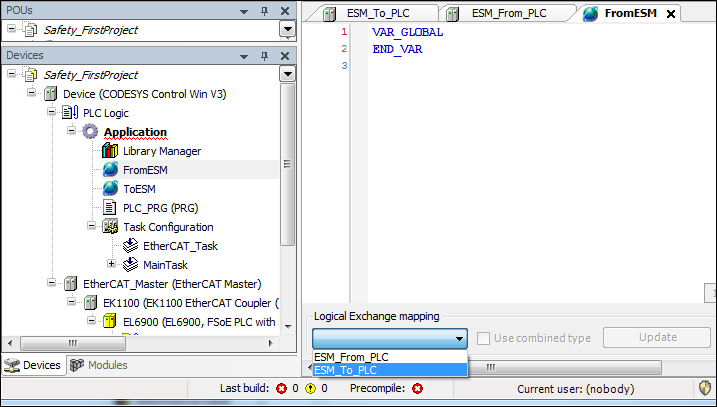
De manera similar, cree el GVL.
ToESMy conéctelo a las E/S lógicas deESM_From_PLC.
PLC_PRGprogramaCreando el
PLC_PRGprogramaEl
PLC_PRGEl programa se utiliza para leer y escribir las variables de la aplicación de seguridad. ElFbErr,ComErr, yOutErrSe han agregado variables para que los estados puedan ser monitoreados. SibAutostartestá configurado, entonces elErrAckEl indicador se establece durante un ciclo en caso de un error en el bloque de seguridad (detectado porComErr) para que el error sea reconocido en el EtherCAT Safety Módulo.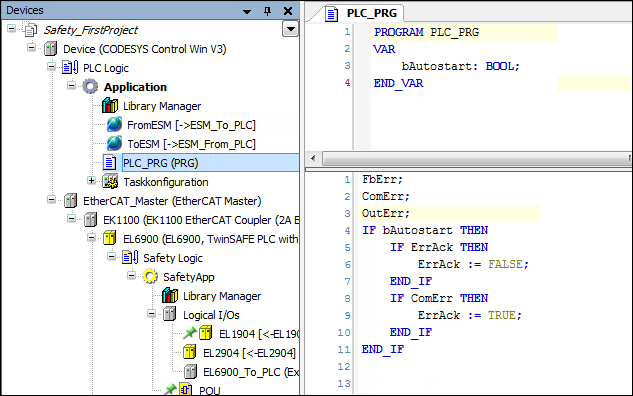
Transferir la aplicación estándar al controlador
Finalmente, inicie sesión en el controlador estándar, transfiera (descargue) la aplicación e iníciela.
Los estados de las variables ahora se pueden controlar en la vista online.
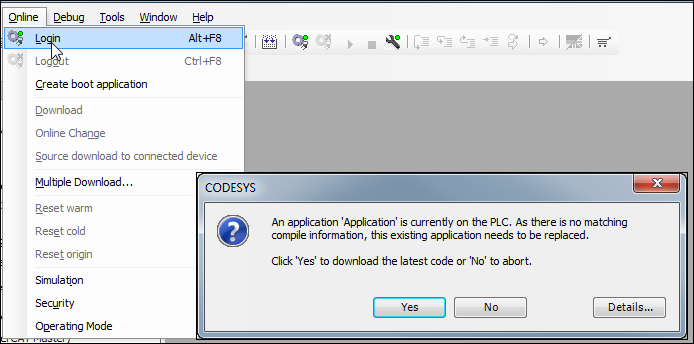
Descarga del programa de seguridad
Ahora cargue el programa de seguridad en el EtherCAT Safety Módulo. Para hacer esto, abra el módulo en el editor y haga clic en el Descargar Proyecto botón.
Se abre el cuadro de diálogo de inicio de sesión.
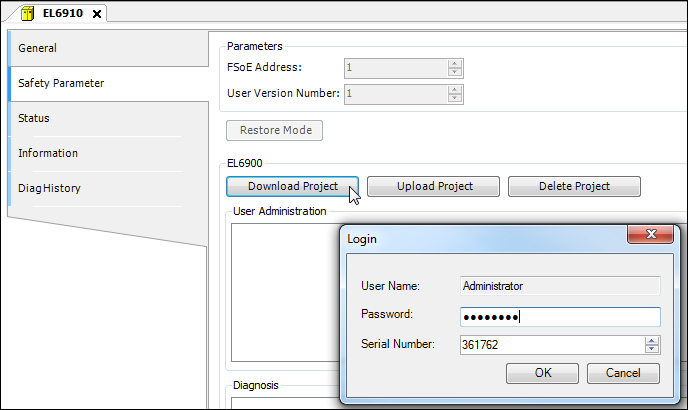
En este cuadro de diálogo, especifique el nombre y la contraseña de un usuario que se ingresa en la administración de usuarios del EtherCAT Safety Módulo, así como el número de serie del EtherCAT Safety Módulo.
La contraseña predeterminada es "
TwinSAFE".Iniciando el programa en el EtherCAT Safety Módulo
Después de la comparación del proyecto, especifique el nombre de usuario, la contraseña y el número de serie del EtherCAT Safety Módulo nuevamente para iniciar el proyecto.
Después de hacer clic DE ACUERDO para confirmar, el programa de seguridad se ejecuta en el EtherCAT Safety Módulo.
Acceso
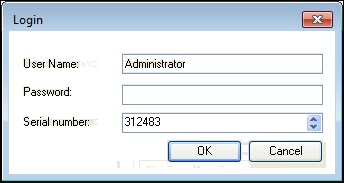
Ahora se puede abrir la POU en el editor y monitorear las entradas.